Vista posteriore
In questa sezione sono contenute informazioni sui LED e sui connettori presenti sulla parte posteriore del server.
Le seguenti illustrazioni mostrano i connettori e i LED presenti sulla parte posteriore del server.
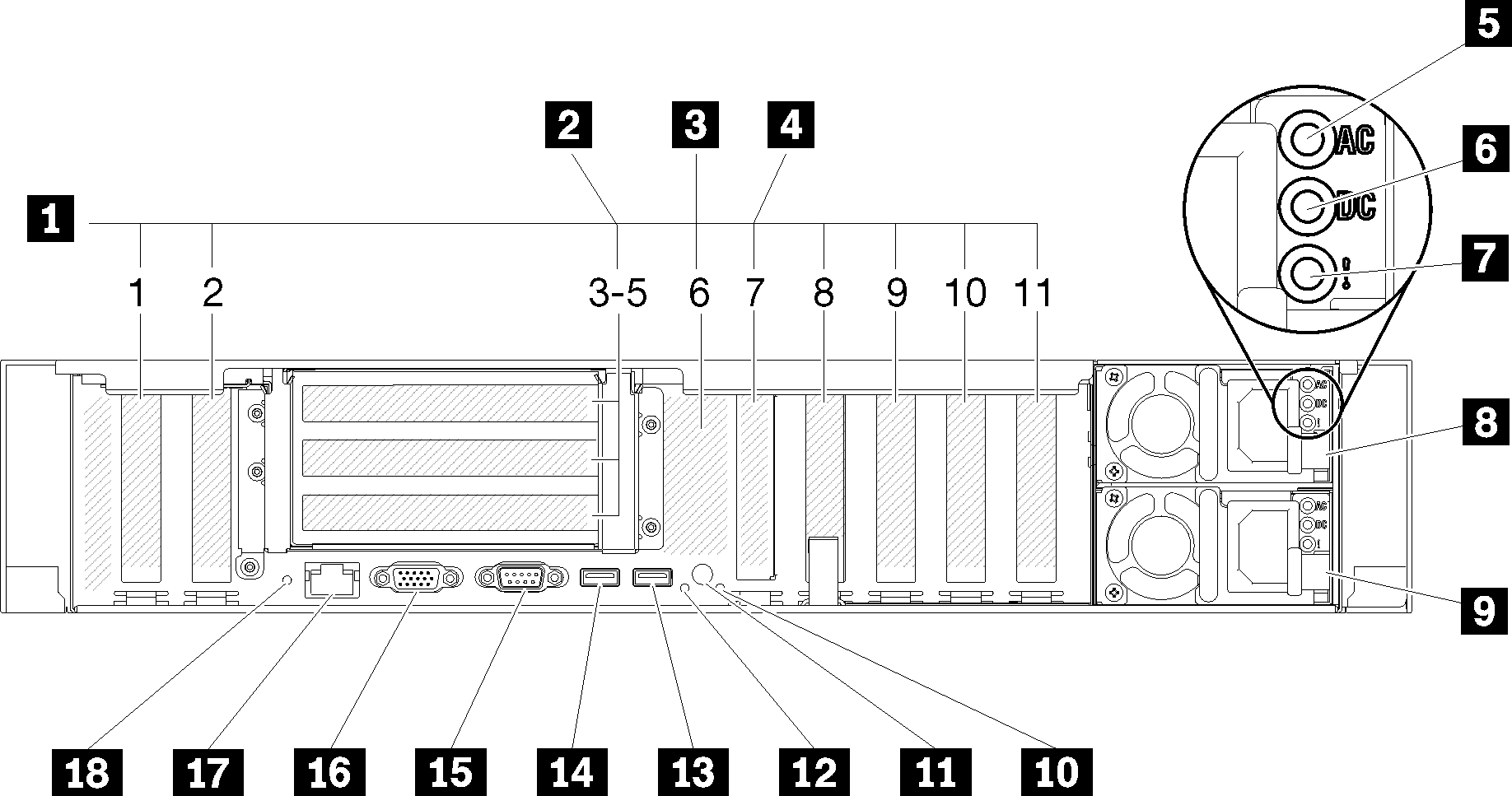
| 1 Slot PCIe (slot 1-2, 8-11) | 10 LED di errore di sistema (giallo) |
| 2 Scheda verticale PCIe (slot 3-5) | 11 Pulsante di identificazione |
| 3 Backplane M.2 (slot 6, interno) | 12 LED di identificazione (blu) |
| 4 Adattatore LOM (slot 7) | 13 USB 4 (USB 3.0) |
| 5 LED alimentazione CA (verde) | 14 USB 3 (USB 3.0) |
| 6 LED alimentazione CC (verde) | 15 Connettore seriale |
| 7 LED di errore dell'alimentatore (giallo) | 16 Connettore VGA |
| 8 Unità di alimentazione 2 | 17 Connettore di rete XClarity Controller |
| 9 Unità di alimentazione 1 | 18 Pulsante NMI |
1 Slot PCIe (slot 1 - 2, 8 - 11):
- Slot 1: PCI Express 3.0 x16 (supporta Scheda dello switch PCIe)
- Slot 2: PCI Express 3.0 x8 (supporta gli adattatori RAID per le unità SATA/SAS)
- Slot 8: PCI Express 3.0 x8
- Slot 9: PCI Express 3.0 x8
- Slot 10: PCI Express 3.0 x8 (supporta gli adattatori RAID per le unità SATA/SAS)
- Slot 11: PCI Express 3.0 x16 (supporta Scheda dello switch PCIe)
2 Scheda verticale PCIe (slot 3-5):
- Assieme verticale full-height x8/x8/x8 PCIe fornisce:
- Slot 3: PCI Express 3.0 x8
- Slot 4: PCI Express 3.0 x8
- Slot 5: PCI Express 3.0 x8
- Assieme scheda verticale full-height x8/x8/x8ML2 PCIe fornisce:
- Slot 3: PCI Express 3.0 x8
- Slot 4: PCI Express 3.0 x8
- Slot 5: Slot personalizzato per l'adattatore ML2 x8
- Assieme verticale full-height PCIe x8/x16ML2 fornisce:
- Slot 3: PCI Express 3.0 x8
- Slot 4: Non disponibile
- Slot 5: slot personalizzato per l'adattatore x16 ML2
3 Backplane M.2 (slot 6):
Installare il backplane M.2 in questo slot. Vedere Sostituzione dell'unità e del backplane M.2 per ulteriori informazioni.
4 Adattatore LOM (slot 7):
Inserire l'Adattatore LOM in questo slot (vedere per individuare la posizione dello slot dell'Adattatore LOM sulla scheda di sistema e per informazioni sull'installazione dell'Adattatore LOM).
5 LED alimentazione CA:
Ogni alimentatore hot-swap viene fornito con un LED di alimentazione CA e un LED di alimentazione CC. Quando il LED alimentazione CA è acceso, indica che nell'alimentatore passa un livello di alimentazione sufficiente tramite il cavo di alimentazione. Durante il normale funzionamento, sono accesi sia il LED di alimentazione CA sia quello di alimentazione CC. Per ulteriori informazioni, vedere .
6 LED alimentazione CC:
Ogni alimentatore hot-swap viene fornito con un LED di alimentazione CC e un LED di alimentazione CA. Quando il LED alimentazione CC è acceso, indica che l'alimentatore sta fornendo un'adeguata alimentazione CC al sistema. Durante il normale funzionamento, sono accesi sia il LED di alimentazione CA sia quello di alimentazione CC. Per ulteriori informazioni, vedere .
7 LED di errore di alimentazione:
Quando il LED di errore dell'alimentatore è acceso, indica che l'alimentatore non funziona correttamente.
8 9 Unità di alimentazione:
Installare le unità di alimentazione in questi vani e collegarle ai cavi di alimentazione. Assicurarsi che i cavi di alimentazione siano collegati correttamente. Di seguito sono elencati gli alimentatori supportati da questo sistema:
- Alimentatore Platinum da 750 watt
- Alimentazione di input 115 V o 230 V CA
- Alimentatore Platinum da 1.100 watt
- Alimentazione di input 115 V o 230 V CA
- Alimentatore Platinum da 1.600 watt
- Alimentazione di input 230 V CA
10 LED di errore di sistema (giallo):
Quando questo LED giallo è acceso, indica che si è verificato un errore di sistema. Questo LED può essere controllato dal modulo XCC. Le informazioni fornite dallo schermo LCD del pannello anteriore dell'operatore possono rivelarsi utili anche per individuare un errore.
11 Pulsante di identificazione:
Questo pulsante è funzionalmente equivalente al pulsante di identificazione presente nella parte anteriore del server.
12 LED di identificazione (blu):
Utilizzare questo LED per individuare visivamente il server tra altri server. È inoltre possibile utilizzare XCC per accendere e spegnere questo LED. Questo LED è funzionalmente equivalente al LED di identificazione presente nella parte anteriore del server.
13 14 Connettori USB (USB 3.0):
Collegare un dispositivo USB, quali un mouse, una tastiera o altri dispositivi USB, a uno di questi connettori.
15 Connettore seriale:
Collegare un dispositivo seriale a 9 piedini a questo connettore. La porta seriale è condivisa con XCC. XCC può acquisire il controllo della porta seriale condivisa per eseguire un reindirizzamento del traffico seriale, utilizzando SOL (Serial over LAN).
16 Connettore VGA:
- Quando è in uso il connettore VGA anteriore opzionale, quello posteriore sarà disabilitato.
- La risoluzione video massima è 1.920 x 1.200 a 60 Hz.
17 Connettore di rete XClarity Controller:
Utilizzare questo connettore per gestire il server, utilizzando una rete di gestione dedicata. Se si utilizza tale connettore, non è possibile accedere direttamente a Lenovo XClarity Controller da una rete di produzione. Una rete di gestione dedicata fornisce ulteriore protezione tramite separazione fisica del traffico della rete di gestione dalla rete di produzione. È possibile utilizzare Setup Utility per configurare il server in modo da utilizzare una rete di gestione dei sistemi dedicata o una rete condivisa.
18 Pulsante NMI:
Premere questo pulsante per forzare un'interruzione NMI (Non Maskable Interrupt) per la processore. Potrebbe essere necessario utilizzare una penna o l'estremità di una graffetta raddrizzata per premere il pulsante. Può essere utilizzato per forzare un dump della memoria della schermata blu. Utilizzare questo pulsante solo quando viene indicato dal supporto Lenovo.